Skelbimas
Niekada anksčiau ant stalo nebuvo tokio pasiūlymo. Jau daugiau nei metus „Microsoft“ leidžia esamiems „Windows 7“, „8“ arba „8.1“ vartotojams nemokamai atnaujinti „Windows 10“. 2016 m. Liepos 29 d. Galiojimo laikas baigiasi. Tau reikia veikite dabar ir atnaujinkite į „Windows 10“ Vykdykite DABAR, kad „Windows 10“ atnaujinimas būtų nemokamas po liepos 29 d„Microsoft“ patvirtino, kad nemokamas „Windows 10“ atnaujinimas nustos galioti. Po liepos 29 d. „Windows 10“ licencija kainuos 119 USD. Parodome, kaip galite nemokamai įdiegti „Windows 10“, net ... Skaityti daugiau .
Šiuo metu tiesiog nėra jokios priežasties to laukti. Tai nemokama „Windows“ operacinė sistema (OS), skirta garsiai šaukti! Atminkite, kad net įdiegę „Windows 10“ vis tiek galite grįžkite į „Windows 7“ ar „8“ Kaip pakeisti „Windows 10“ versiją į „Windows 7“ ar 8.1Čia yra „Windows 10“ ir galbūt tai nėra tai, ko tikėjotės. Jei jau atnaujinote, galite atlikti atkūrimą. Ir jei dar to nepadarėte, pirmiausia sukurkite sistemos atsarginę kopiją. Mes jums parodysime kaip. Skaityti daugiau
. Taigi blogiausiu atveju turėtumėte atnaujinti, užsitikrinti „Windows 10“ licencijos raktą ir tada saugiai grįžti atgal, žinodami, kad ateityje galite įdiegti „Windows 10“ tame įrenginyje.Esmė ta, kad laikas atnaujinti, nesvarbu, ar jums patinka „Windows 10“, ar ne. Tiesiog darykite tai norėdami sutaupyti pinigų, jei nieko daugiau. Tačiau prieš atnaujindami turėtumėte atlikti keletą dalykų.
1. Patikrinkite, ar jūsų aparatūra yra suderinama
Jei jau naudojate „Windows 7“ ar 8, greičiausiai galėsite be jokių rūpesčių naujovinti į „Windows 10“. Tačiau kai kurios senos aparatinės įrangos nepalaiko „Windows 10“, todėl prieš pradėdami savo užduotis, įsitikinkite, ar „Windows 10“ veiks, ar ne.
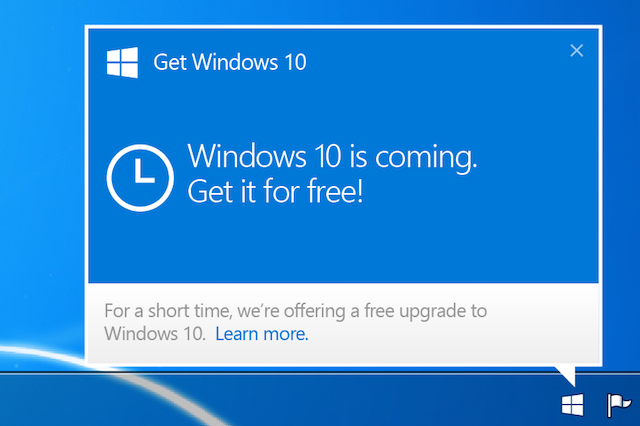
„Microsoft“ sudarė „suderinamumo vertintoją“ kaip „Windows“ naujinimo dalį, o tai iš esmės yra tiek mažai iššokanti piktograma, kurią galbūt matėte paprašydami reikalauti atnaujinimo arba pranešdami, kad turite teisę į patobulinti. Formuluotė gali pasikeisti, bet tol, kol gausite pranešimą atnaujinti, tai reiškia, kad jūsų sistema gerai.
Bet kaip mes sakėme, ne viskas yra suderinama. Gal turite seną vaizdo plokštę, specialų tinklo adapterį ar periferinius įrenginius, pvz., Nepalaikomą spausdintuvą. Geriausias būdas patikrinti yra suderinamumo vertintojas. Jei norite paleisti rankiniu būdu, atlikite šiame straipsnyje nurodytus veiksmus, kad sukurtumėte savo suderinamumo vertintoją Nematau „Windows 10“ pranešimo apie naujinimą? Štai kaip tai įgalinti.Ar taip pat nematote programos „Gaukite Windows“ savo „Windows 7“ ar 8.1 įrenginiuose? Leiskite mums parodyti, kaip įgalinti pranešimą apie atnaujinimą arba atšaukti atnaujinimą, jei pakeisite ... Skaityti daugiau ir patikrinkite, ar nepalaikoma jokia aparatinė įranga.
2. Atsarginės tvarkyklės ir atsisiųskite naujų!
Kažkada jūs ketinate man padėkoti, kad privertėte tai padaryti.
Dauguma naujos aparatūros palaiko paprastą „Windows“ prijungimo ir įjungimo jungtį, o „Windows“ naujinimas yra gana geras atsisiunčiant tinkamas tvarkykles, kai jos negali nustatyti jūsų įrenginio. Bet jūs niekada nežinote, kaip nauja OS reaguos į jūsų senesnę techninę įrangą, todėl darykite sau paslaugą ir gaukite reikiamus tvarkykles.
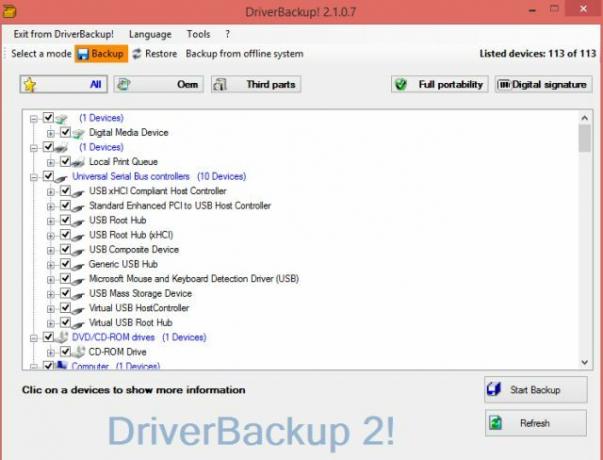
Pirmiausia reikia raskite ir pakeiskite pasenusias tvarkykles kompiuteryje Kaip rasti ir pakeisti pasenusias "Windows" tvarkyklesJūsų vairuotojai gali būti pasenę ir juos reikia atnaujinti, bet kaip jūs turite žinoti? Štai ką turite žinoti ir kaip tai įgyvendinti. Skaityti daugiau . Tada atsisiųskite tokį įrankį kaip „DriverBackup“! ir sukurkite visų dabartinių tvarkyklių atsarginę kopiją. Tada saugiai saugokite šią atsarginę kopiją, kad galėtumėte vėliau atkurti tas tvarkykles, jei to prireiktų.
Svarbiems tvarkyklėms, pavyzdžiui, jūsų vaizdo plokštei ar „Wi-Fi“ adapteriui, Aš siūlyčiau apsilankyti jų oficialioje svetainėje ir atsisiųsti naujausią aparatūros tvarkyklę. Vėlgi, padėkite tai ant savo rašiklio. Tai yra tik atsargumo priemonė, tačiau nenorite likti be šių dalykų tuo atveju, jei atnaujinimas įvyks neteisingai 6 bendrosios „Windows“ naujinimo problemos ir kaip jas ištaisyti„Windows 10“ atnaujinimas gali sukelti daugybę komplikacijų. Parodome, ko reikia saugotis ir kaip užkirsti kelią problemoms ar jas pašalinti. Skaityti daugiau .
3. Atkreipkite dėmesį į savo produkto raktus
Oi, skaičius žmonių, kurie to nepadaro ir yra užstrigę! Prieš atnaujindami sistemą, būtinai turite užsirašykite „Windows“ produkto raktą Viskas, ką turėtumėte žinoti apie „Windows“ produkto raktus„Windows“ sistemą valdo 25 simboliai. Jūsų produkto raktas yra 100 USD ar didesnis, nesvarbu, ar atnaujinote „Windows 10“, ar ne. Paaiškiname, ką galite ir ko negalite padaryti su „Windows“ licencija. Skaityti daugiau , o gal net „Microsoft Office“ produkto raktą, jei taip pat pirkote.
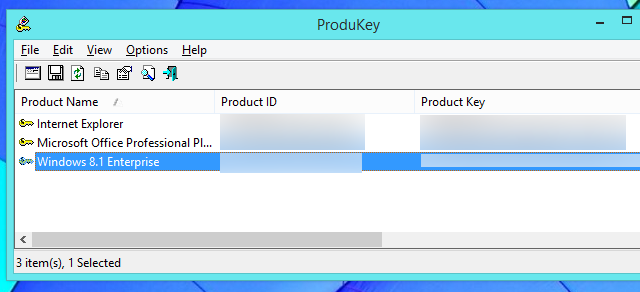
Geriausias įrankis tai greitai padaryti „NirSoft“ „ProduKey“, kuriuos išbandėme „Windows 7“ ir „Windows 8“. Tai taip pat atkuria „MS Office 2003“, „2007“ ir „2011“ raktus. Taip pat galite išbandyti bet kurį iš šių įvairių metodai atkurti "Windows" raktą Keturios „Windows 8“ produkto rakto vietosNaudojant „Windows 8“ tapo sunkiau rasti 25 skaitmenų produkto kodą. Bet vis tiek jums to reikia norint atsisiųsti diegimo laikmeną arba įdiegti įrenginyje, kuris nebuvo iš anksto įdiegtas naudojant „Windows 8“. Skaityti daugiau .
Kai tik turėsite, užrašykite jį ant popieriaus lapo. Vėliau norėsite sunaikinti šį popierių (ne tik įmeskite į šiukšliadėžę), bet diegiant šį procesą patogu.
4. Patikrinkite, ar turite laisvos vietos
„Microsoft“ slapta stumia „Windows 10“ naujinį „Microsoft“ streikuoja dar kartą - kaip NEMOKAMAI atnaujinti „Windows 10“Dabar „Windows 10“ yra rekomenduojamas atnaujinimas „Windows 7“ ir „8.1“ kompiuteriuose. Jei dar nesate pasirengę atnaujinti, laikas dar kartą patikrinti „Windows“ naujinimo nustatymus. Mes jums parodysime kaip. Skaityti daugiau ir galbūt net atsisiuntėte į kompiuterį, nežinodami. Nesvarbu, ar jis turi, ar ne, tai yra blogiausias atnaujinimo būdas, nes pridedama krūva šlamšto failų ir išsaugo seną „Windows“ daugiau vietos Atlaisvinkite vietos diske, pašalindami aplanką „Windows.old“„Windows“ paruošia automatinę atsarginę kopiją prieš iš naujo įdiegdama. Aplanke „Windows.old“ yra vartotojo profiliai ir asmeniniai failai. Štai kaip atkurti duomenis ir pašalinti aplanką, kad atlaisvintumėte vietos. Skaityti daugiau . Be to, jis veiks daug lėčiau, nei tai darytų nauja nauja instaliacija.
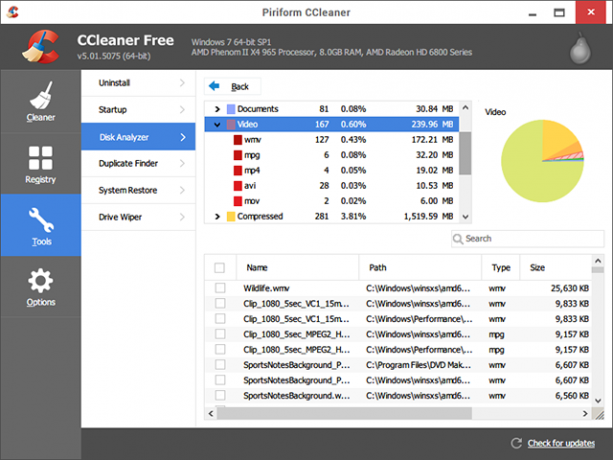
Jei vis tiek pasirinksite naujovinti tokiu būdu, nes visi jūsų nustatymai ir programos nesikeis, žinokite, kad jums to reikės mažiausiai 16 GB laisvos vietos „C: Drive“, ir rekomenduojama 24 GB vietos. Pats atsisiųstas naujinimas užtrunka 5 GB.
Jei to neturite, pabandykite šiomis priemonėmis išvalyti saugyklos vietą Vietos mažai? 5 „Windows“ įrankiai, skirti laisvinti vietos saugyklojeNeatsisiųskite žuvytės trečiosios šalies įrankio, kad atgautumėte vertingos vietos diske! „Windows“ turi savo darbo įrankius ir jais lengva naudotis. Skaityti daugiau . Kartais darbą atliks paprastas vietos diske vizualizavimas Reikia disko valymo? Įsivaizduokite, kas užima vietą jūsų „Windows“ kompiuteryjeO, slėgis, kai pritrūksta vietos diske. Ką ištrinti? Greičiausias būdas rasti nepageidaujamus failus yra naudoti įrankį, kuris padeda vizualizuoti sistemos failų struktūrą. Skaityti daugiau . Bet vėlgi, geresnis pasirinkimas yra atnaujinti „Windows“, kad jūsų sistema veiktų maksimaliai efektyviai.
5. Atsarginės programos, nustatymai ir kiti duomenys
Per daugelį metų pritaikėte savo dabartinę „Windows“ sistemą ir patobulinote ją pagal savo skonį. Taip, nauja „Windows 10“ diegimas padės viską padaryti greičiau ir geriau, bet pradėti nuo nulio atrodo toks skausmas, ar ne?
Geros žinios yra tai, kad galite pasiimkite programos duomenis ir nustatymus su savimi į „Windows 10“ Kaip atnaujinti „Windows 10“ ir pasiimti su savimi nustatymus ir programasAteina „Windows 10“ ir jūs turite pasirinkti. Arba atnaujinate esamą „Windows“ diegimą, arba galite įdiegti „Windows 10“ nuo nulio. Mes parodysime, kaip pereiti į „Windows 10“ ... Skaityti daugiau ; gerai, bent jau dauguma jų. Gausite ne tokią išsamią informaciją, kaip tai, kaip nustatėte „Explorer“ ar savo ekvalaizerio nustatymus, bet Klonų programa ir „Windows 8“ programų duomenų atsarginę kopiją [nebepasiekiama] nukopijuoja visus esamus duomenis ir pateikia juos naujam diegimui.
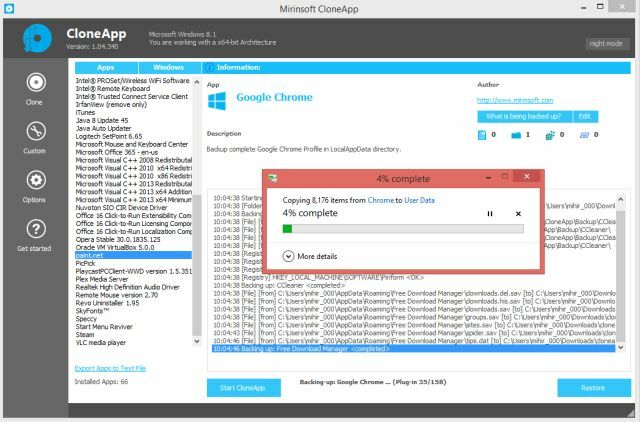
Be abejo, jūs turėtumėte sukurkite visų svarbių failų atsargines kopijas 5 pagrindiniai atsarginės kopijos faktai, kuriuos turėtų žinoti kiekvienas „Windows“ vartotojasMes niekada neužmirštame priminti, kad turite padaryti atsargines kopijas ir saugoti duomenis. Jei jums įdomu, ką, kaip dažnai ir kur turėtumėte sukurti atsarginę failų atsarginę kopiją, turime tiesioginius atsakymus. Skaityti daugiau . Tina parašė pagrindinis kompiuterio atsarginių kopijų kūrimo vadovas „Windows“ atsarginių kopijų kūrimo ir atkūrimo vadovasPasitaiko nelaimių. Jei nenorite prarasti duomenų, jums reikia geros „Windows“ atsarginės kopijos kūrimo tvarkos. Mes jums parodysime, kaip paruošti atsargines kopijas ir jas atkurti. Skaityti daugiau , bet jei norite kažko paprastesnio ir greitesnio, griebkite nešiojamąjį kietąjį diską ir nukopijuokite dalykus, kuriuose be jokių dalykų negalite gyventi. Jei nesi atsargus, greičiausiai praleisite kai kuriuos dalykus naudodamiesi šiuo metodu, todėl įsitikinkite, kad išsamiai jį peržvelgėte.
Galiausiai, jei manote, kad galbūt norėsite grįžti prie dabartinės sąrankos, kai nepatiksite „Windows 10“, tuomet norėsite klonuokite ir nukopijuokite visą standųjį diską ir OS 5 būdai, kaip klijuoti ir nukopijuoti standųjį diską Skaityti daugiau . Yra daugybė nemokamų įrankių, tokių kaip „Macrium Reflect Free“ norėdami sukurti standžiojo disko vaizdą ir vėliau jį atkurti.
6. Atsisiųskite teisingą ISO failą
Per daug žmonių to nepastebi, tačiau prieš atnaujindami „Windows 10“ turite gauti teisingą ISO failą. Anksčiau „Microsoft“ privers vartotojus net ir atnaujinti atsisiųskite „Windows 7“ arba „Windows 8 ISO“ failus Kaip teisėtai atsisiųsti "Windows" diegimo failus nemokamai„Windows“ gali rimtai sugesti. Tai, ką jums dažnai reikia padaryti, yra įdiegti iš naujo. Ir mes jums parodysime, kaip gauti legalius diegimo failus „Windows 7–10“. Skaityti daugiau ir tada gaukite „Windows 10“.
Viskas pasikeitė su „Windows 10“ 1511 versija Kaip atnaujinti „Windows 10“ versiją 1511 dabarAtrodo, kad negalite įdiegti „Windows 10“ kritimo naujinimo? Tai nebūtų „Microsoft“, kurią mes žinome ir mylime, jei nebūtų kažkokio išmanumo. Leisk mums padėti! Skaityti daugiau , kuris priima galiojančius „Windows 7“, 8 ir 8.1 produktų raktus, kad suaktyvintų diegimą. Taigi jums nereikia ankstesnių ISO, bet vis tiek turėsite patraukti tinkamą „Windows 10“ failą.
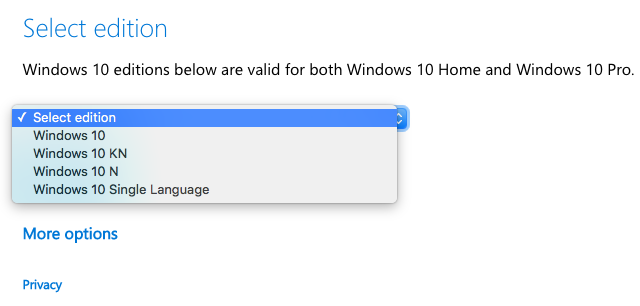
Galite pasirinkti „Windows 10“, 10 N, 10 K ar 10 KN. Šie „leidimai“ yra susiję su antimonopoliniais įstatymais, iškeltais prieš metus „Microsoft“. Tai gana paprasta, ką jie reiškia:
N: Pagaminta Europai. Neapima „Windows Media Player“, „Windows Media Center“ ir „Windows DVD Maker“.
K: Pagaminta Pietų Korėjai. Nuorodos į kitus toje rinkoje populiaresnius momentinius pranešimus ir žiniasklaidos grotuvus.
KN: Apjungia K ir N leidimų ypatybes.
Daugeliui vartotojų įprastas ISO yra viskas, ko jums reikia. Net jei gyvenate Europoje ar Pietų Korėjoje, atsisiųsdami įprastą diegimą nepažeidžiate jokių įstatymų.
Tu gali atsisiųskite ISO tiesiogiai arba naudokite „Windows Media Creation“ įrankį Kaip sukurti „Windows 10“ diegimo laikmenąNepaisant to, kaip atvykote į „Windows 10“, yra būdas sukurti savo diegimo laikmeną. Anksčiau ar vėliau gali prireikti. Leiskite mums parodyti, kaip reikia pasiruošti. Skaityti daugiau norint sukurti įkrovos USB diską arba DVD diską. USB diskas daugeliu atvejų bus spartesnis.
7. Tiesioginiai atnaujinimai: Išjunkite antivirusinę programą
Nepaisant daugybės mūsų rekomendacijų atlikti naują diegimą, jei atnaujinate esamą sistemą, pirmiausia išjunkite arba pašalinkite antivirusinę programą. Keli vartotojai pažymėjo problemą atnaujinimo procedūros metu, nes jų hiperaktyvi antivirusinė programa sujaukė tam tikrą procesą. Pašalinkite šią problemą atnaujindami išjungdami antivirusinę programą.
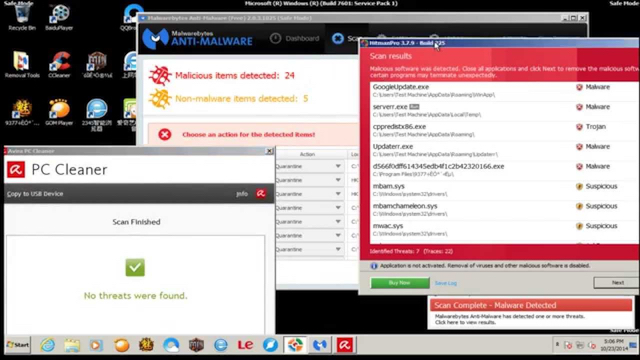
Tai taip pat taikoma apsaugai nuo kenkėjiškų programų ir bet kokiems kitiems fono procesams, kuriuos galbūt vykdote. Norėdami rasti daug išteklių reikalaujančias programas, naudokite „Windows“ užduočių tvarkytuvę 10 „Windows“ užduočių tvarkyklės gudrybių, kurių nežinojoteJei vienintelis atvejis, kai atidarote užduočių tvarkytuvę, yra tada, kai programa yra užšaldyta ir ją reikia sunaikinti, pamiršite kai kurias galingesnes jos funkcijas. Skaityti daugiau ir nužudyk juos, kad jūsų naujinimas būtų greitesnis ir dalykai nesustotų dėl kvailo priežasties, pavyzdžiui, suplanuota užduotis.
8. Sukurkite „Microsoft“ paskyrą
Galiausiai paskutinis žingsnis prieš pradedant diegti naująją „Windows 10“ sistemą yra susikurti „Microsoft“ paskyrą.
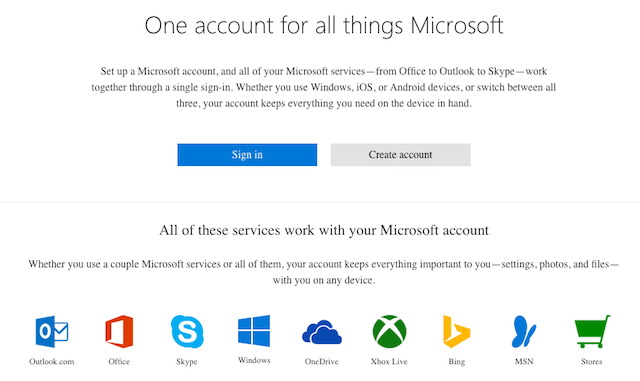
Nors norint įdiegti ar naudoti „Windows“ nebūtina turėti „Microsoft“ paskyros, yra keletas naudą, pavyzdžiui, naudodami „Cortana“ ar „Windows Store“ „Microsoft“ paskyros naudojimo „Windows“ privalumai ir trūkumaiViena „Microsoft“ paskyra leidžia prisijungti prie daugybės „Microsoft“ paslaugų ir programų. Mes parodome jums „Microsoft“ paskyros naudojimo su „Windows“ privalumus ir trūkumus. Skaityti daugiau , abu reikalauja, kad būtumėte prisijungę prie tos paskyros. „Microsoft sąskaita“ apima daugiausiai su „Microsoft“ susijusių paslaugų. Pvz., Jei turite „Outlook.com“ sąskaita, tai taip pat veiktų.
Geriau tai turėti diegiant „Windows 10“, kad galėtumėte patikrinti visus jos aspektus ir sąrankos procesas vyktų sklandžiai. Bet jei jums nepatinka šios papildomos funkcijos, galite lengvai sukurkite vietinį prisijungimą ir ištrinkite „Microsoft“ paskyrą Kaip ištrinti „Microsoft“ paskyrą ir susikurti vietinį „Windows 10“ prisijungimąAr turite privatumo problemų dėl „Microsoft“ paskyros naudojimo debesyje? Štai kaip sukurti vietinę „Windows 10“ prisijungimo sąskaitą. Skaityti daugiau .
Ar jūs patobulėjote? Ar planuojate?
Artėjant liepos 29 d., Tikimės, kad jūs jau atnaujinote. Tokiu atveju padėkite kitiems, kurie esate dar atnaujinti 6 bendrosios „Windows“ naujinimo problemos ir kaip jas ištaisyti„Windows 10“ atnaujinimas gali sukelti daugybę komplikacijų. Parodome, ko reikia saugotis ir kaip užkirsti kelią problemoms ar jas pašalinti. Skaityti daugiau pateikdami dar keletą patarimų ir patarimų apie būtinuosius dokumentus prieš jiems pradedant procesą.
Jei dar neatnaujinote, papasakokite kodėl toliau pateiktuose komentaruose. Šiuo metu atrodo, kad tiesiog atsisakote nemokamos operacinės sistemos. Kokia tavo priežastis pasakyti „ne“ nemokamiems daiktams?
Mihir Patkar rašo apie technologijas ir produktyvumą, kai jis nevengia žiūrėti pakartotinių bėgimų.
